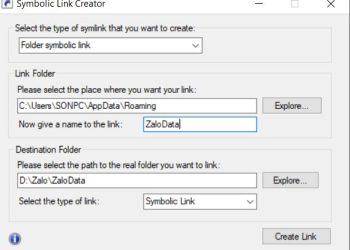Các dữ liệu đã xóa thường có thể được khôi phục bằng cách sử dụng công cụ khôi phục dữ liệu chuyên nghiệp và đó là vấn đề khi bạn chuyển PC hoặc công nghệ liên quan đến PC của mình cho người khác. Cho dù đó là dữ liệu tài chính, tài liệu kinh doanh hay ảnh nhạy cảm có thể được sử dụng để tống tiền bạn. Bạn có thể không muốn mọi người soi vào những thứ riêng tư của bạn.
Vì vậy, hầu hết người dùng máy tính muốn biết cách xóa tệp vĩnh viễn mà không cần khôi phục. Thao tác này rất dễ thực hiện. Làm theo hướng dẫn trên trang này để xóa vĩnh viễn các tệp và bảo vệ dữ liệu của bạn, cho dù bạn đang loại bỏ PC, ổ cứng ngoài hay USB.
Không thể khôi phục loại dữ liệu nào
Dữ liệu bị xóa: Sau khi thực hiện thao tác xóa, các tệp sẽ không được phục hồi bằng bất kỳ phần mềm khôi phục dữ liệu nào. Nếu số lần xóa đĩa cứng được đặt thành 10, dữ liệu sẽ không bao giờ được khôi phục bằng bất kỳ giải pháp khôi phục dữ liệu nào.
Dữ liệu bị ghi đè: Sau khi mất dữ liệu, bạn tiếp tục sử dụng ổ cứng hoặc thiết bị lưu trữ và ghi dữ liệu mới lên ổ cũ. Nói một cách chính xác, không thể khôi phục các tệp đã ghi đè.
Khi bạn xóa một tệp khỏi máy tính của mình bằng tính năng xóa cơ bản hoặc sử dụng các phím Shit + Delete, tệp đó không thực sự bị xóa. Nó vẫn tiếp tục tồn tại trên ổ cứng của bạn, ngay cả sau khi bạn dọn sạch nó khỏi Thùng rác. Điều này cho phép người dùng khôi phục tệp cho một số mục đích. Do đó, nếu bạn bán / giao ổ đĩa của mình cho người khác, các tệp bí mật cần được xóa sạch hoàn toàn để không còn gì trên đó và dữ liệu không bao giờ có thể được khôi phục.
Xóa dữ liệu vĩnh viễn với CCleaner
CCleaner vốn dĩ là phần mềm chuyên dùng để dọn rác máy tính, nhưng nó cũng có tính năng xóa vĩnh viễn dữ liệu khỏi khôi phục, ở blog của mình cũng đã chia sẻ key kích hoạt CCleaner Pro rồi nhé, tải CCleaner ở đây
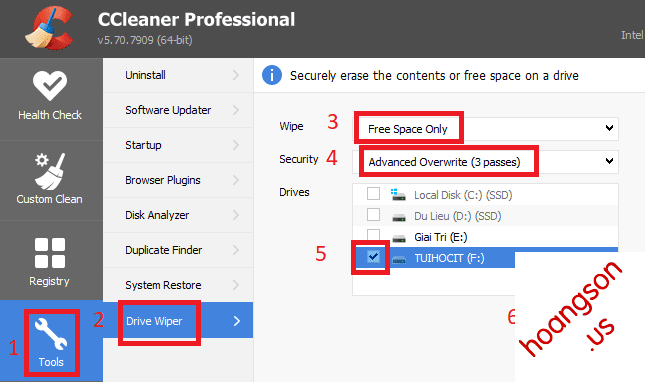
Khi mở CCleaner lên các bạn vào mục Tools > Drive Wiper
- Ở mục Wipe chọn Free space only
- Ở mục Security để là 3 passes, nếu dữ liệu cực kỳ quan trọng thì chọn pass cao hơn 7 passes hoặc max 35 passes
- Ở mục Drive các bạn tích ổ cứng hoặc USB cần xóa nhé.
Sau đó bấm Wipe để hoàn tất.
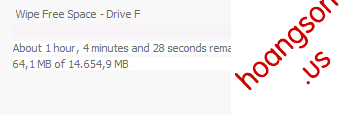
Đợi cho nó chạy xong là ok nhé.
Xóa dữ liệu vĩnh viễn bằng CMD của Windows
Vào mục search (icon kính lúp) và tìm từ cmd, sau đó mở Command Prompt bằng quyền Admin bằng chuột phải chọn Run as administrator
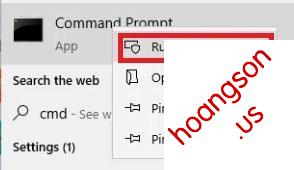
Copy lệnh sau dán vào cmd nhé:
Cipher /w:F:\
Trong đó: F là ổ cần xóa vĩnh viễn dữ liệu không cần khôi phục.
Kết luận
Trên đây là 2 cách xóa vĩnh viễn dữ liệu trên ổ cứng và cả USB thật đơn giản và thành công 100% phải không nào? Nếu bạn muốn kiểm tra xem tệp có bị xóa vĩnh viễn khỏi máy tính của mình hay không, bạn có thể kiểm tra nó bằng chương trình khôi phục dữ liệu MiniTool Power Data Recovery . Đây là một công cụ đáng tin cậy mà bạn có thể sử dụng để quét và khôi phục bất kỳ tệp nào bị mất do xóa bất cẩn, định dạng ổ cứng, lỗi hệ điều hành.